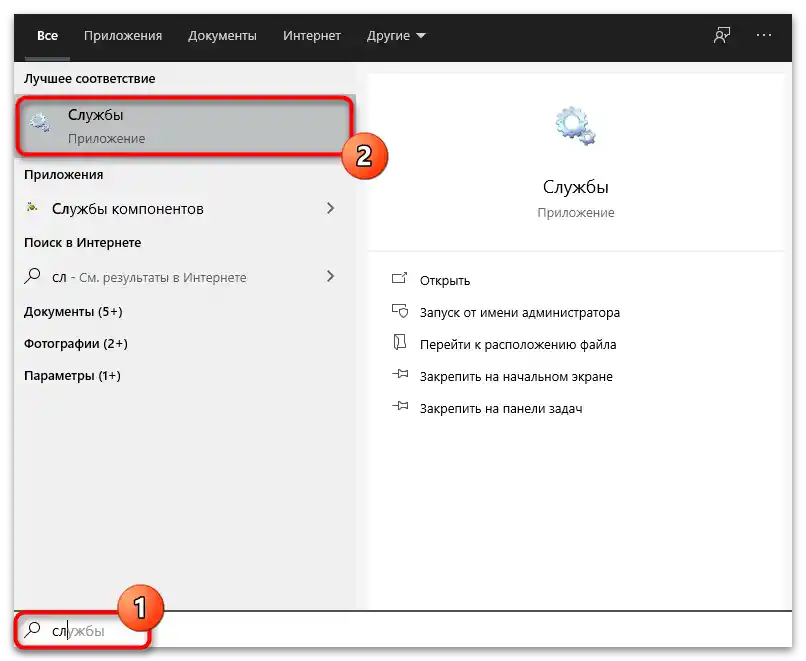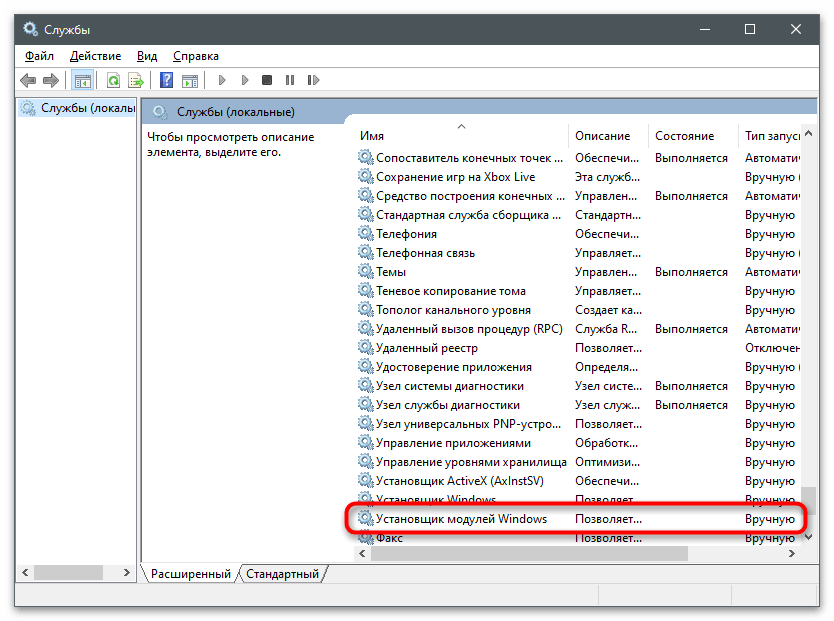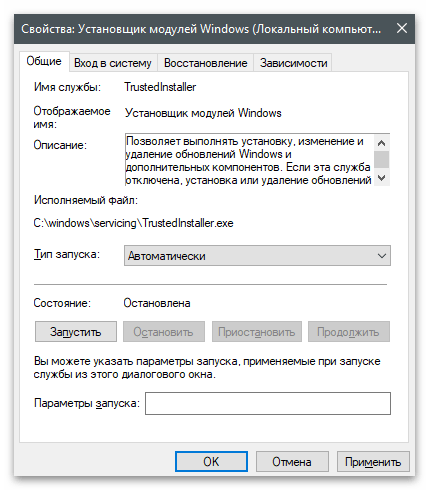المحتوى:
ويندوز 10
تغير واجهة ويندوز 10 وظهرت لدى المستخدمين أسئلة حول الانتقال إلى القوائم المألوفة لديهم. ويشمل ذلك أيضًا نافذة المكونات في ويندوز، حيث يمكن إدارتها. لم تختفِ دعم هذه المكونات في النسخة الجديدة من نظام التشغيل، ولا يزال يُسمح للمستخدمين بتعطيلها وتفعيلها حسب الحاجة. للقيام بذلك، يجب العثور على "لوحة التحكم" من خلال قائمة "ابدأ"، ثم الانتقال إلى القسم المناسب. في مقال آخر على موقعنا، ستجد معلومات ليس فقط حول كيفية فتح القائمة المثيرة للاهتمام، ولكن أيضًا ستتعرف على أي من المكونات يمكن تعطيلها دون التأثير على عمل نظام التشغيل.
لمزيد من المعلومات: تفعيل وتعطيل المكونات في ويندوز 10
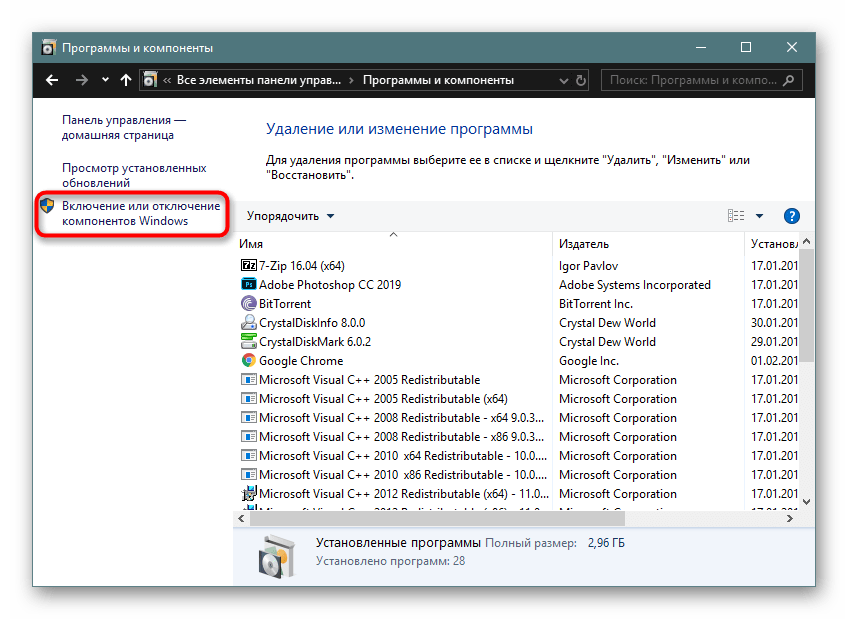
ويندوز 7
مع "السبعة" الأمور أسهل بكثير، حيث أن طريقة الانتقال إلى "لوحة التحكم" معروفة تقريبًا لكل مستخدم. بعد ذلك، يبقى فقط الانتظار لتحميل قائمة جميع المكونات وتحديد أي منها ترغب في تفعيله أو تعطيله أو تركه في الحالة الافتراضية. عند فتح الرابط التالي، سترى تعليمات تساعدك ليس فقط على فهم طريقة الانتقال إلى القسم المطلوب من الإعدادات، ولكن أيضًا على حل المشكلات الشائعة التي قد تحدث أثناء التفاعل معها.
لمزيد من المعلومات: تفعيل وتعطيل مكونات ويندوز 7
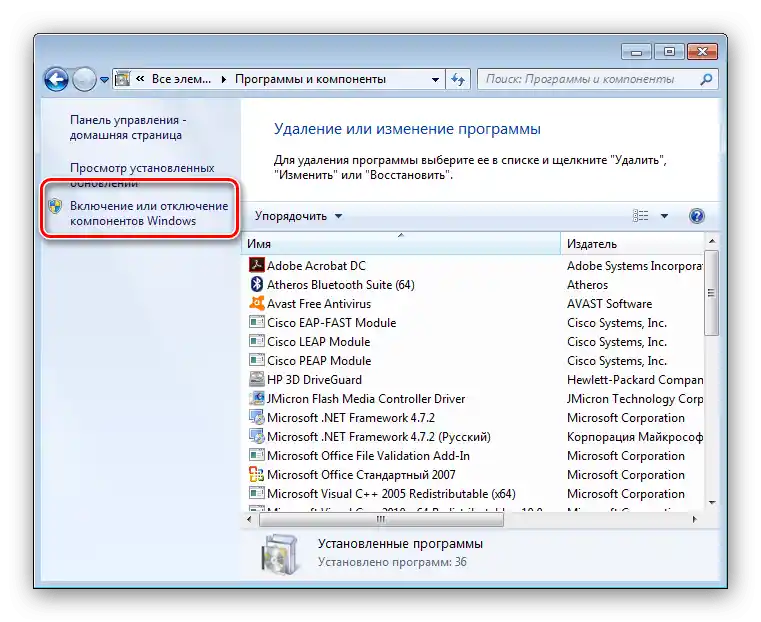
حل المشكلات الشائعة
في المقالات المذكورة أعلاه، كما تم الإشارة إليه، ستجد نصائح مفيدة لحل المشكلات الشائعة المتعلقة بعمل قوائم مكونات ويندوز. ومع ذلك، فإن بعض منها لم يتم تغطيته أو يتعلق فقط بإصدار معين من ويندوز.نقترح التوقف عند بعض منها حتى تتمكن من التعامل مع الصعوبات التي ظهرت.
الطريقة 1: الانتظار لتحميل قائمة المكونات
غريب كما يبدو، لكن في كثير من الأحيان لا توجد مشكلة في حد ذاتها، بل المستخدمون لا يستطيعون الانتظار لعرض جميع المكونات، عندما تظهر على الشاشة الرسالة "يرجى الانتظار". على بعض أجهزة الكمبيوتر، خاصة الضعيفة، وفي الحالات التي لم يتم فيها الانتقال إلى المكونات سابقًا، قد تستغرق هذه العملية عدة دقائق، لذلك نقترح الانتظار قليلاً، وإذا لم تظهر القائمة، الانتقال إلى الطرق التالية.
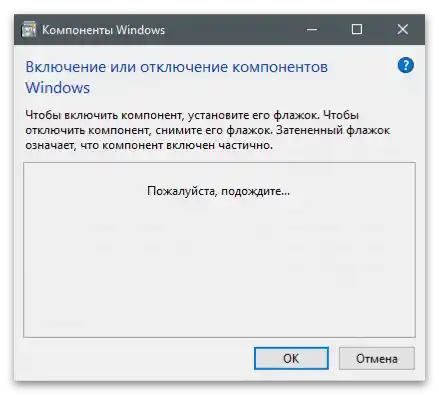
الطريقة 2: عرض الأخطاء وإزالتها
أثناء عمل التطبيق المسؤول عن مكونات Windows، يتم حفظ ملف السجلات في المجلد النظامي، حيث يتم عرض الأخطاء إذا ظهرت. ستحتاج إلى قراءتها بنفسك، ثم إصلاحها، حتى يظهر بدلاً من القائمة البيضاء قائمة بالمعلمات أو يظهر بينها ما كان مفقودًا سابقًا.
- قم بتشغيل "مستكشف الملفات"، وانتقل إلى المسار
C:WindowsLogsCBSوابحث هناك عن الملف "CBS.log". إذا كان الأمر يتعلق بـ Windows 7، فسيطلق على هذا العنصر اسم "CheckSUR.log". انقر نقرًا مزدوجًا عليه بزر الماوس الأيسر للتشغيل. - اطلع على المعلومات في المفكرة. سيكون من الصعب على مستخدمي Windows 10 العثور على الأخطاء، حيث يتم تقديم المعلومات بشكل غير مفهوم. نقترح البحث عن السطور التي تحتوي على "Restore file" أو "Error". بالمناسبة، يمكن استدعاء حقل البحث عن المحتوى باستخدام مجموعة المفاتيح Ctrl + F.
- في Windows 7، الأمر أسهل، حيث يتم عرض المعلومات بشكل مفهوم للمستخدم العادي.عليكم العثور على السطور المميزة بـ "(f)" أو "(Fix)" وتذكر مسارات الملفات.
- بعد ذلك، افتح الأداة "تشغيل" باستخدام اختصار لوحة المفاتيح Win + R، اكتب
regeditواضغط على Enter لتأكيد الأمر. - في "محرر التسجيل"، انتقل إلى المسار
الكمبيوترHKEY_LOCAL_MACHINESOFTWAREMicrosoftWindowsCurrentVersionComponent Based ServicingPackagesوابحث عن الحزمة التي تحمل اسم السطر الذي يحتوي على الخطأ. يوجد بها ملف يحتوي على قيمة الخطأ التي تم اكتشافها في الملف سابقًا. احذفه وأعد تشغيل الكمبيوتر.
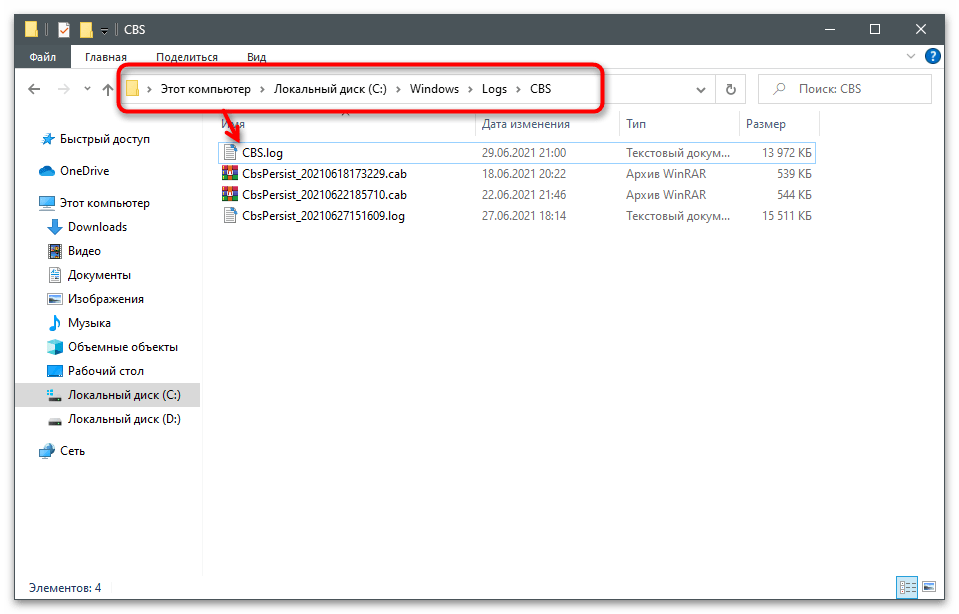
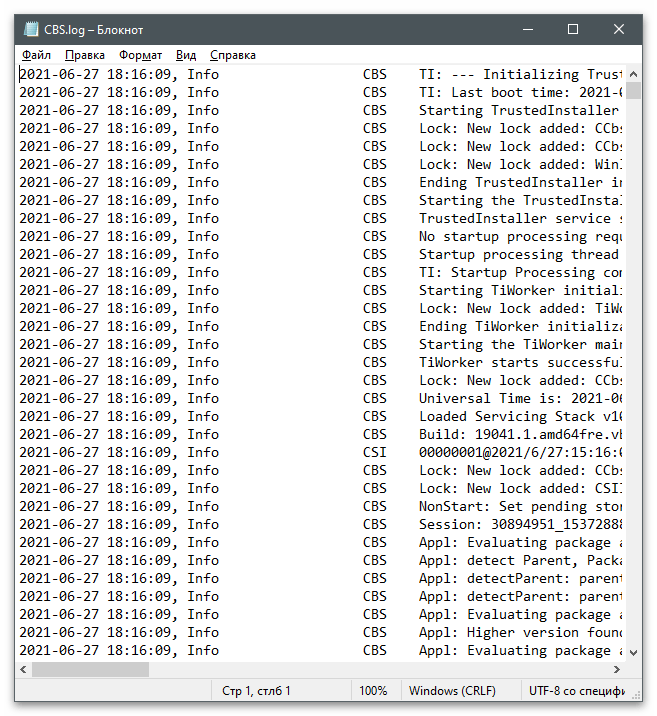
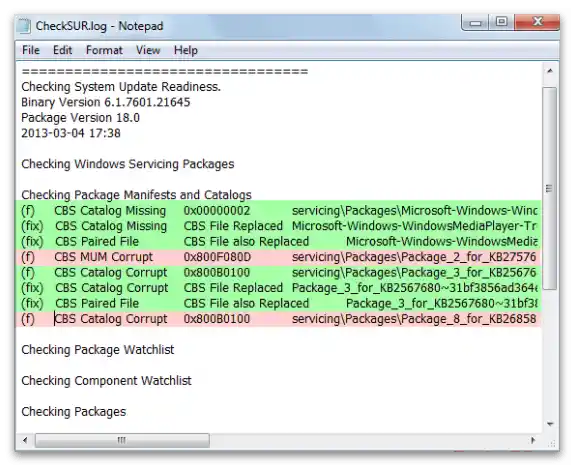
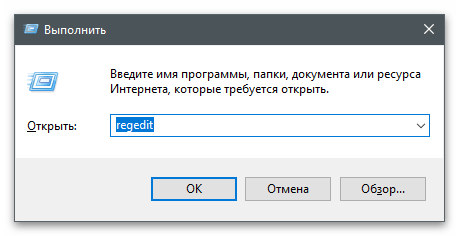
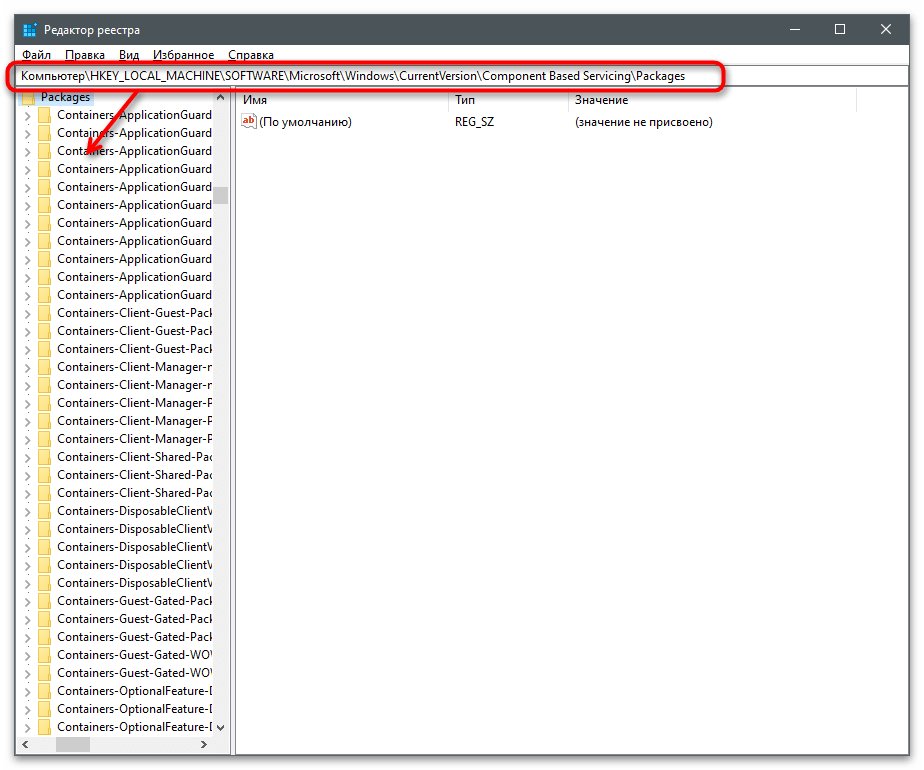
الطريقة 3: التحقق من خدمة مثبت الوحدات في Windows
تتولى خدمة مثبت الوحدات في Windows مسؤولية بدء تشغيل المكونات المذكورة في هذه المقالة بشكل صحيح. إذا كانت متوقفة الآن، فمن المحتمل أنك لن تتمكن من الوصول إلى القائمة المعنية. لإصلاح الوضع، اتبع الخطوات التالية:
- افتح "ابدأ" وابحث عن "الخدمات".
- في القائمة، ابحث عن الخدمة المسماة "مثبت الوحدات في Windows" وانقر نقرًا مزدوجًا عليها للانتقال إلى الخصائص.
- تأكد من أن الخدمة تعمل الآن، وإذا لم يكن الأمر كذلك، قم بتغيير نوع البدء إلى "تلقائي" وابدأها يدويًا.